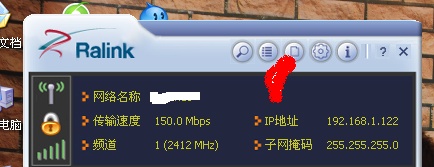
首先第一步打开无线网卡的驱动程序找到红色部分点击。
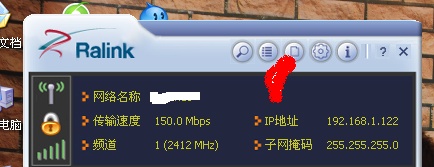
进入到下面界面,点击最右面的循环按钮,点击进入。
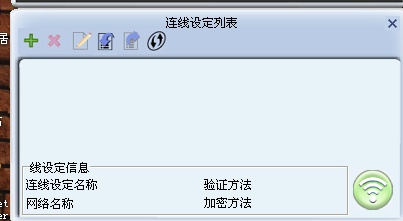
下面出现了两个选项,选择下面的pin连线设置,然后点击上面的绿色箭头。
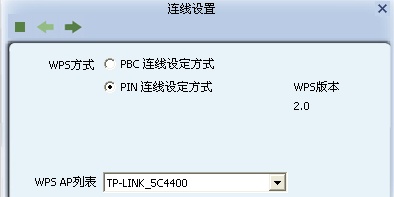
下面选择受理注册机构,然后输入你的路由器的pin码,点击上面绿色箭头。
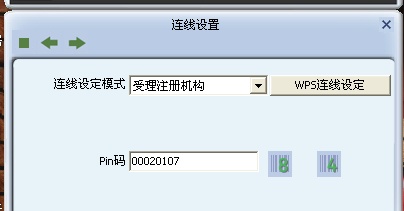
然后开始点击开始pin,只要是pin码正确几秒钟就可以连上。
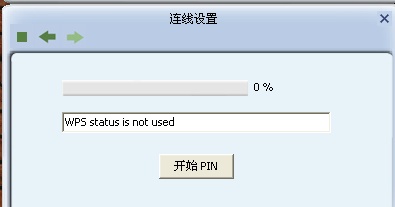
笔记本首次连接一个无线网络时,通常让输入PIN码。它所让输入的PIN码,是无线路由器上PIN码,而不是笔记本的PIN码。
PIN码在无线路由器背面标签上(如下图),PIN后面的一串数字就是PIN码。

每个路由器的PIN都不同,要记住自己无线路由器的PIN码。笔记本第一次连接成功无线路由器,下次打开笔记本会自动连接无线网络,不用再输入PIN码和无线密码。
下面就教大家如何设置PIN密码
首先在开始界面中将鼠标移动到右下角打开超级菜单,或者通过快捷键:Win键+C键打开。打开后点击设置。
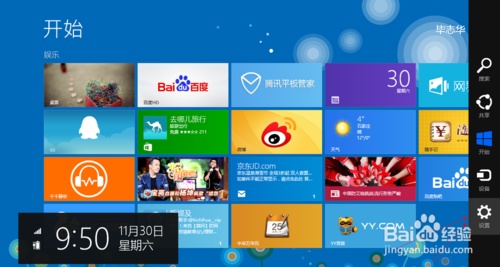
从设置中点击更改电脑设置。
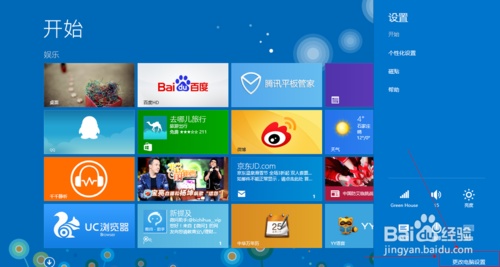
在打开的设置界面中选择“账户”设置。
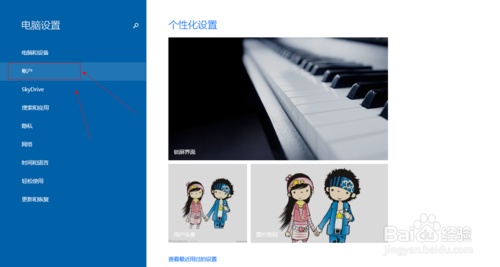
然后选择“登陆选项”。此处我们选择“PIN密码”,点击添加按钮。
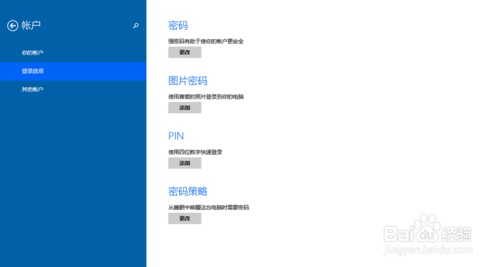
在设置PIN密码前,需要确认一下账户的密码,输入账户密码点击确认,开始PIN密码的设置。
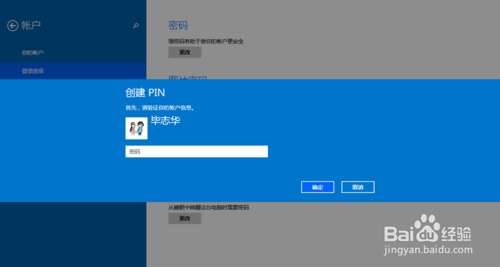
此时输入PIN密码,PIN密码使用的是4位数字,也就是说只能输入数字。输入两遍后点击完成。
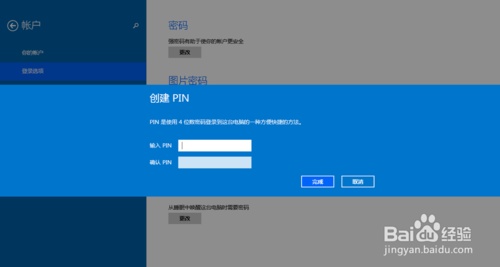
设置好后,设置PIN密码的地方就由添加变成了修改与删除了。如果想修改密码或删除密码请使用同样的操作即可完成。
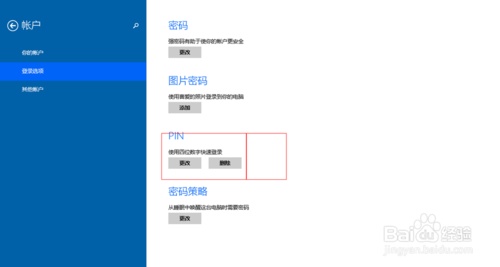
另外,笔记本电脑没有PIN说法。
1、个人标识号 (PIN=personal identification number ),用于保护智能卡免受误用的秘密标识代码。
2、PIN 与密码类似,只有卡的所有者才知道该 PIN。
3、只有拥有该智能卡并知道 PIN 的人才能使用该智能卡。
譬如:手机的SIM卡,就是所有的移动用户SIM卡密码分为PIN码、PIN2码,PUK码和PUK2码共四种,这四种密码的初始码都是由提供SIM卡的运营商提供的。

word如何进行全文分栏和某段落分栏 word如何进行全文分栏和某段落分栏的区别
word如何进行全文分栏和某段落分栏 在Word2003中,我们可以对一篇文章进行分栏设置,分两栏,分三栏都可以自己设置.像我们平常看到的报纸.公告.卡片.海报(51)人阅读时间:2024-09-12
word2010大纲怎么显示(word2010大纲级别怎么设置)
word2010大纲怎么显示(word2010如何使用大纲视图) 有些时候我们在网上下载的一些word文档太长了,我们其实可以显示大纲,看清楚每一节是否有自己需(40)人阅读时间:2024-09-12
七种常见的Word打印设置技巧(七种常见的word打印设置技巧)
七种常见的Word打印设置技巧 七种常见的Word打印设置技巧 1.打印指定页码 有些时候,我们只希望打印文档中的某些页码,只要点击菜单命令"文件→打印",在打(43)人阅读时间:2024-09-12
四种方框内打钩符号的简易方法(四种方框内打钩符号的简易方法视频)
四种方框内打钩符号的简易方法 如何在Word方框里打钩? 四种方框内打钩符号的简易方法 如何在Word方框里打钩? 一.在方框里打钩的方法一 利用带圈数字来(40)人阅读时间:2024-09-12word如何进行全文分栏和某段落分栏 word如何进行全文分栏和某段落分栏的区别
 word如何进行全文分栏和某段落分栏 在Word2003中,我们可以对一篇文章进行分栏设置,分两栏,分三栏都可以自己设置.像我们平常看到的报纸.公告.卡片.海报..2024-09-12
word如何进行全文分栏和某段落分栏 在Word2003中,我们可以对一篇文章进行分栏设置,分两栏,分三栏都可以自己设置.像我们平常看到的报纸.公告.卡片.海报..2024-09-12word2010大纲怎么显示(word2010大纲级别怎么设置)
 word2010大纲怎么显示(word2010如何使用大纲视图) 有些时候我们在网上下载的一些word文档太长了,我们其实可以显示大纲,看清楚每一节是否有自己需..2024-09-12
word2010大纲怎么显示(word2010如何使用大纲视图) 有些时候我们在网上下载的一些word文档太长了,我们其实可以显示大纲,看清楚每一节是否有自己需..2024-09-12七种常见的Word打印设置技巧(七种常见的word打印设置技巧)
 七种常见的Word打印设置技巧 七种常见的Word打印设置技巧 1.打印指定页码 有些时候,我们只希望打印文档中的某些页码,只要点击菜单命令"文件→打印",在打..2024-09-12
七种常见的Word打印设置技巧 七种常见的Word打印设置技巧 1.打印指定页码 有些时候,我们只希望打印文档中的某些页码,只要点击菜单命令"文件→打印",在打..2024-09-12四种方框内打钩符号的简易方法(四种方框内打钩符号的简易方法视频)
 四种方框内打钩符号的简易方法 如何在Word方框里打钩? 四种方框内打钩符号的简易方法 如何在Word方框里打钩? 一.在方框里打钩的方法一 利用带圈数字来..2024-09-12
四种方框内打钩符号的简易方法 如何在Word方框里打钩? 四种方框内打钩符号的简易方法 如何在Word方框里打钩? 一.在方框里打钩的方法一 利用带圈数字来..2024-09-12
word怎么调整纸张的尺寸大小? word怎样调纸张大小

word怎么设置文档的水印呢?(word文档中怎么设置水印)

Word文档中表格的单个单元格边框怎么设置

使用Word制作成绩表表格的方法 表格制作excel教程成绩表

怎么批量导出Word文档中所有图片 word批量导出图片并分别储存

Word文档怎么设置自动保存 wpsword文档怎么设置自动保存

word怎么设置自动滚动页面(word怎么设置自动滚动页面)

Word实现Excel表格分栏打印的方法 word表格分页打印

Word2013怎么自定义SmartArt图形形状样式?

怎样去掉Word文档中的手动换行符(怎样去掉word文档中的手动换行符号)